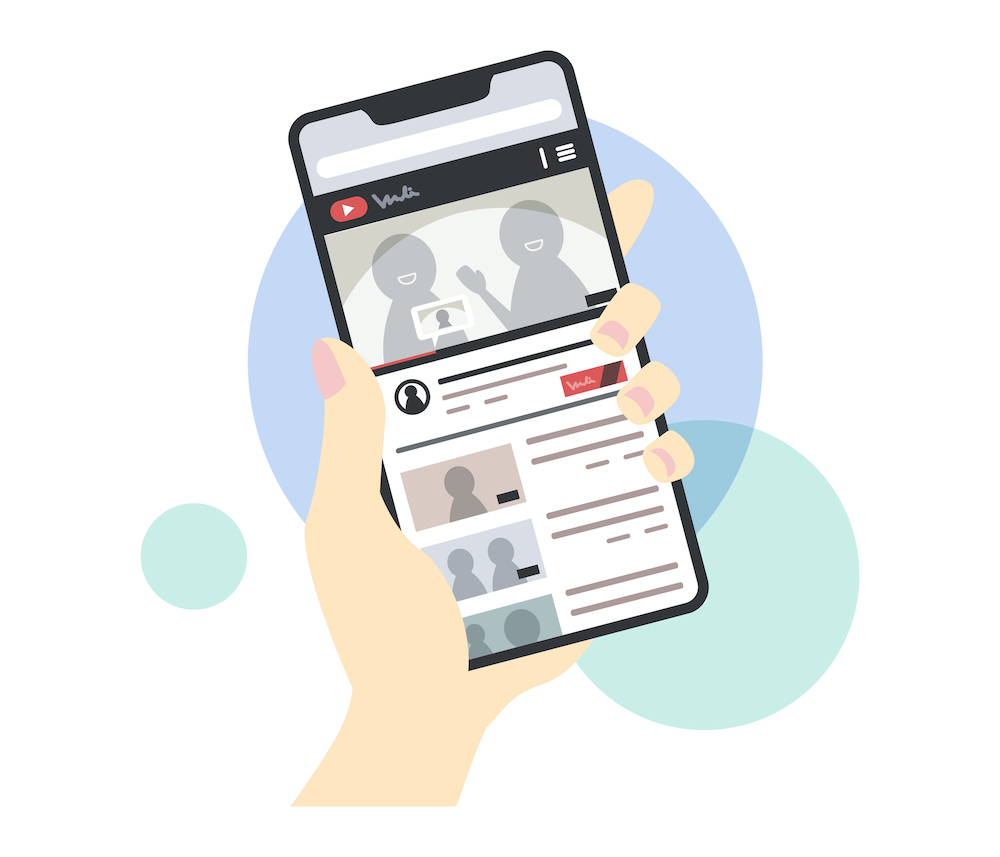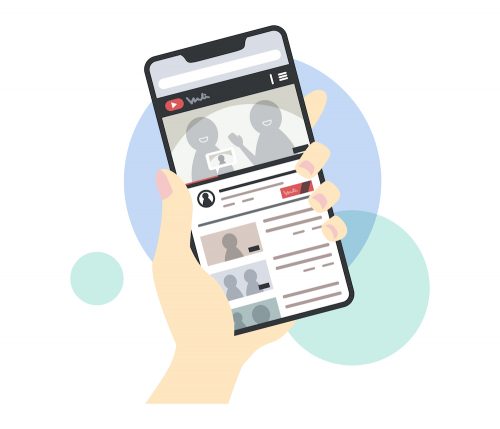
いまや生活必需品家電のひとつといっても過言ではない、スマートフォン(略してスマホ)。様々な機能があるのはわかっているものの、サライ世代の方からは、電話とカメラ、メール、LINE以外は使いこなせていないという声をよく聞きます。
そこで、今回もスマホのちょっと困った問題の解決方法を、スマホ講座なども行うプロ集団「女子部JAPAN(・v・)」がご紹介します。やりかたを知るだけで、スマホがとっても使いやすくなりますよ!
第70回のテーマは「YouTubeの動画を『後で見る』に登録する」です。
YouTubeを使っていると、見た動画をもう一度見返したかったり、おもしろそうだけど別の時間に見たかったりするものが出てくると思います。「後で見る」に登録するとそれが可能に。その方法を紹介していきます。
お気に入りの動画を「後で見る」に登録する
アプリを開き、右上に人型のマークが出てきた人はこちらをタップします。
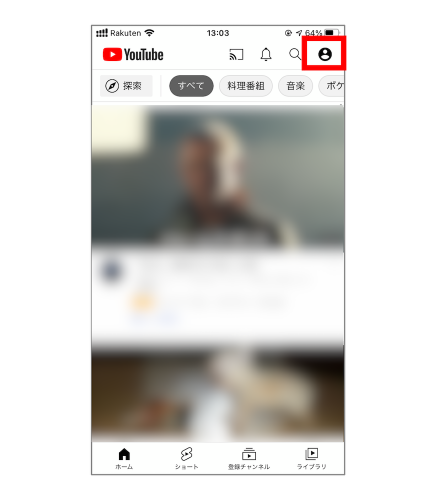
今回はGoogleアカウントを持っている前提で話を進めますが、「ログイン」をタップして、画面に出る指示に沿って、Googleアカウントを活用しログインします。
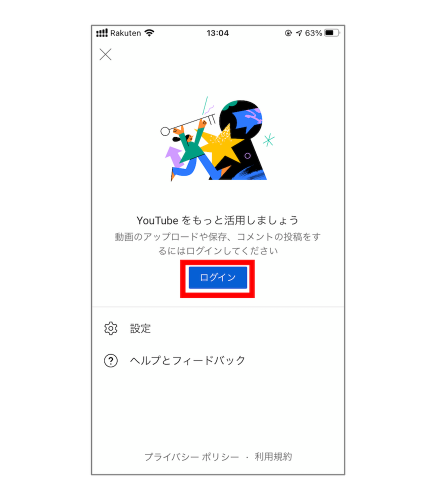
その後、検索などを活用して気になっている動画の再生画面を表示します。画面中央部分のメニューを右から左へスワイプし、「保存」というアイコンが出てきたらこれをタップします。
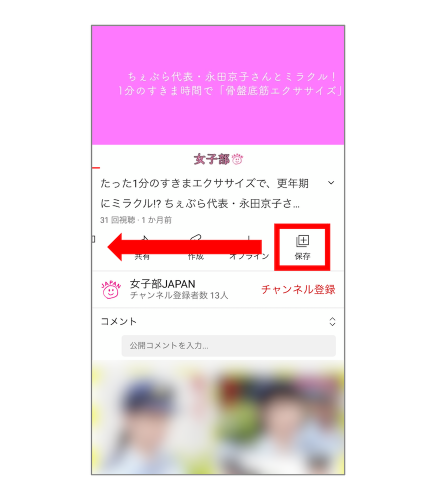
すると、「保存」のアイコンが「保存済み」に変わり、画面下にも「後で見る」に追加されたメッセージが表示されます。これで、「後で見る」に登録完了です。
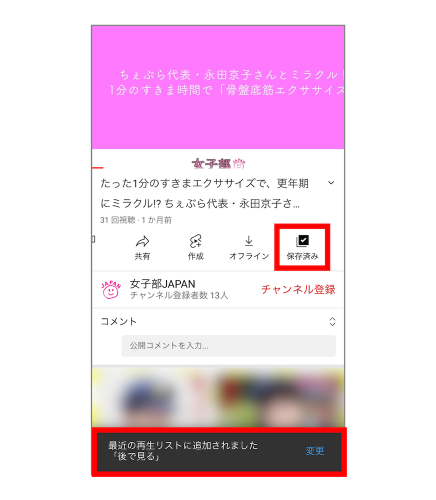
「後で見る」に入れた動画を再生する
YouTubeの画面下にあるメニューの「ライブラリ」をタップします。その画面が表示されたら、「後で見る」を押します。
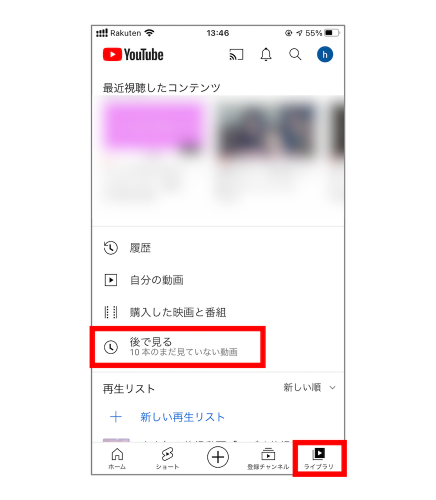
すると、先ほど登録した動画が表示されるので、見たいときにタップして再生します。
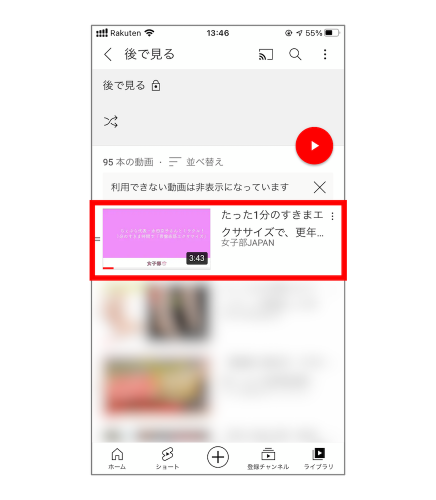
「チャンネル登録」をする
もし、ひとつの動画だけではなく、動画作成者のチャンネル自体が気に入ったら「チャンネル登録」をしてみましょう。登録すると、メニューの「登録チャンネル」から気に入ったチャンネルの動画が新着順に表示されたり、動画が配信されたときに通知を受け取ったりすることができます。
動画再生中にチャンネル登録をする場合。そのときは、その画面に表示されたチャンネル名の右横に「チャンネル登録」という表示があるので、ここをタップしましょう。
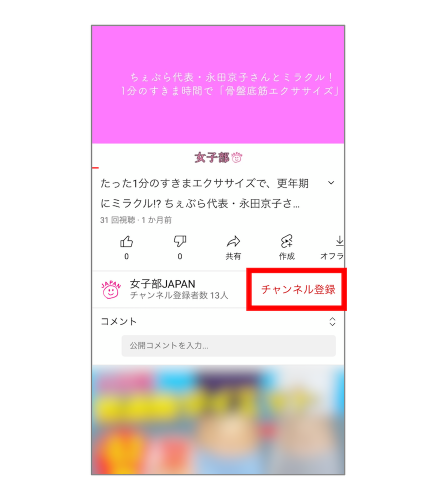
チャンネルではほかにどんな動画を配信しているのか見てから登録するかどうか決めたい場合は、まず、再生画面にあった動画のチャンネル名をタップします。
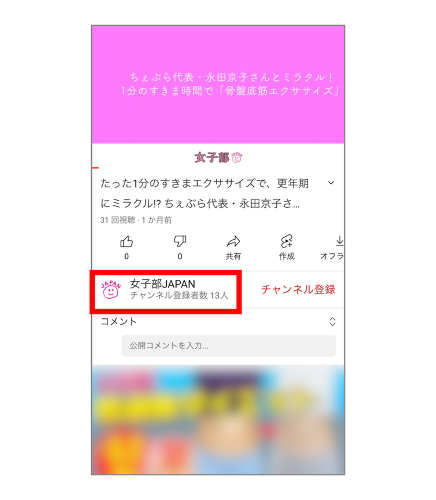
すると、そのチャンネルのページが表示されます。ここのメニューにある「動画」にはこれまでの配信動画が表示されるので、それをチェックしてみましょう。おもしろそうだと思ったら、チャンネルの「ホーム」画面にある「チャンネル登録」をタップします。
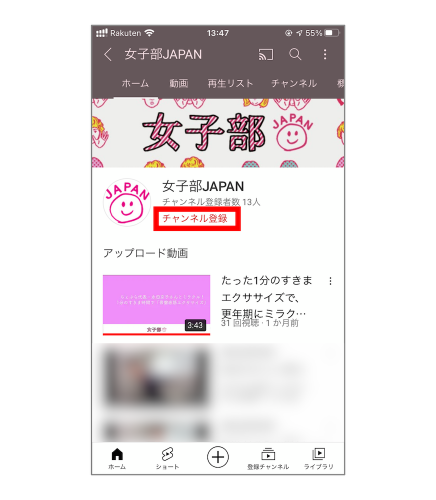
後で見たい動画を見つけたり、お気に入りのチャンネルを見つけたら、今回紹介した方法をぜひ活用してください。
※iPhone SE/iOS14.7.1で実施。
文/女子部JAPAN Hicary
女子部JAPAN(・v・)
2010年に「iPhone女子部」として発足して以来、スマホをはじめ、女子が気になるモノ・コトを体験・解決しているコミュニティ・メディア。雑誌でのスマホ特集の監修や著書もあり。スマホ講座の講師やカリキュラム作成も手がけている。
https://www.iphonejoshibu.com/